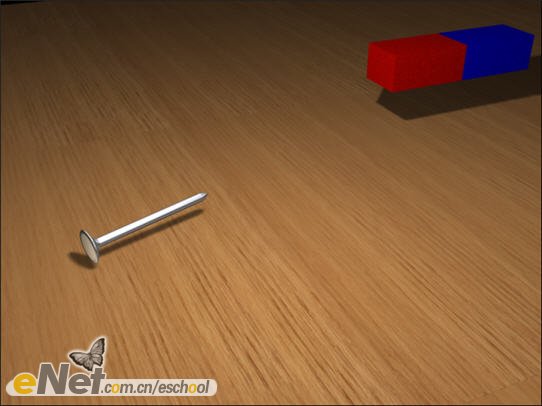小時候,筆者經常拿著一塊磁鐵用它吸吸鐵棒,吸吸土壤中的鐵屑,把玩的不亦樂乎!今天,我們就通過3damx9.0來製作一個磁鐵動畫的效果吧……
先看一下最終效果: 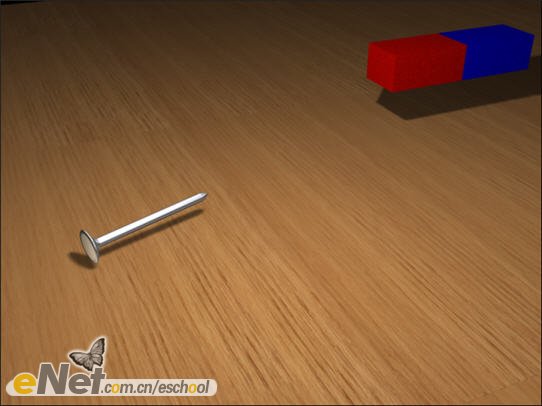
一、繪製實體
1、單擊“創建”命令麵板,單擊“圖形”按鈕進入其創建麵板,點擊“線”按鈕,在頂視圖中繪製一線條Line01。如圖1所示。
2、單擊“修改”命令麵板,在“修改器列表”下拉框中選擇“車削”項,產生旋轉實體,打開“參數”卷展欄,調整方向,修改後效果如圖2所示。

[page]
3、單擊“幾何體”按鈕進入其創建命令麵板,點擊“長方體”按鈕,在視圖中繪製一長方體Box01。同樣地,在“幾何體”麵板中點擊“平麵”按鈕,在視圖中繪製一平麵Plane01,作為地麵背景,如圖3所示。
小提示:為了體現出鐵釘尖部將來隨著磁鐵作移動,而尾部仍然位於平麵上,我們需要調整它的軸心位置。
4、選中“Line01”,單擊“層次”按鈕進入其命令麵板,單擊“軸”按鈕,打開“調整軸”卷展欄,單擊“僅影響軸”按鈕,將線條的軸心移動到相應的位置,如圖4所示。
5、用工具欄上的“選擇並旋轉”按鈕,調整視圖中的鐵釘放置的位置與方向,如圖5所示。

6、選中Line01,單擊“動畫”菜單中的“約束-注視約束”命令,然後在視圖中選擇長方體Box01,如圖6所示。

小提示:此時指定約束後,鐵釘將以法線方式與長方體對齊,這時的相對位置就會發生變化,而我們需要讓它保持原來的樣子。
[page]
7、選擇Line01,單擊“運動”按鈕進入其命令麵板,打開“注視約束”卷展欄,選擇“保持初始偏移”複選項。如圖7所示。

二、材質配置
1、打開“材質編輯器”窗口,選中第一個樣球,在“明暗器基本參數”卷展欄中選擇下拉框中的“各向異性”項,並設置其參數,為“反射”貼圖指定一有金屬光澤的圖片,如圖8所示。

2、將第一個材質球賦予Line01。
3、選中第二個樣球,打開“Blinn基本參數”卷展欄,指定環境光、反射高光。為“漫反射”添加一磁鐵外表圖片,如圖9所示。
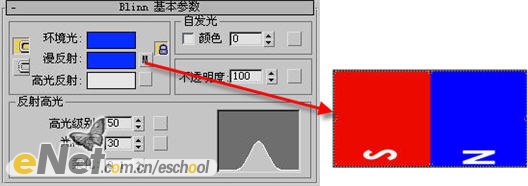
4、再為“凹凸”貼圖指定一噪波貼圖,並調整其參數,如圖10所示。

[page]
5、點擊長方體,進入其“修改”命令麵板,選擇“修改器列表”下拉框中的“UVW貼圖”項,調整其參數,如圖11所示。

6、將第二個樣球材質賦予Box01。同樣的,為地麵背景賦予一個木材材質。
7、單擊動畫控製區中的“自動關鍵點”按鈕,移動視圖中的長方體,為它設計不同的幾個位置,從而產生動畫效果。
8、最後,點擊“播放”按鈕可以查看連續動畫效果,截圖如圖12所示。
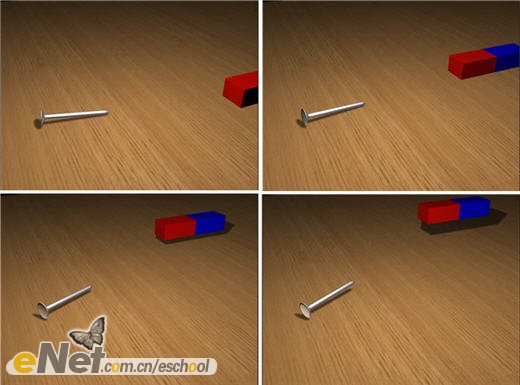
9、點擊“快速渲染”按鈕,可以看到最後的動畫幀渲染效果,如圖13所示。